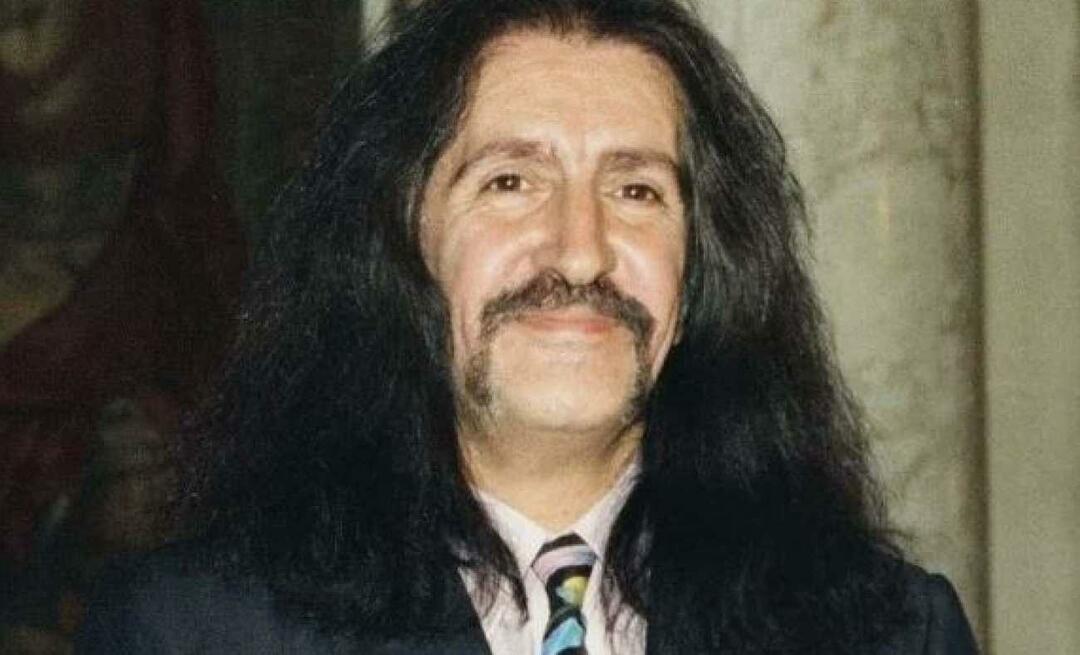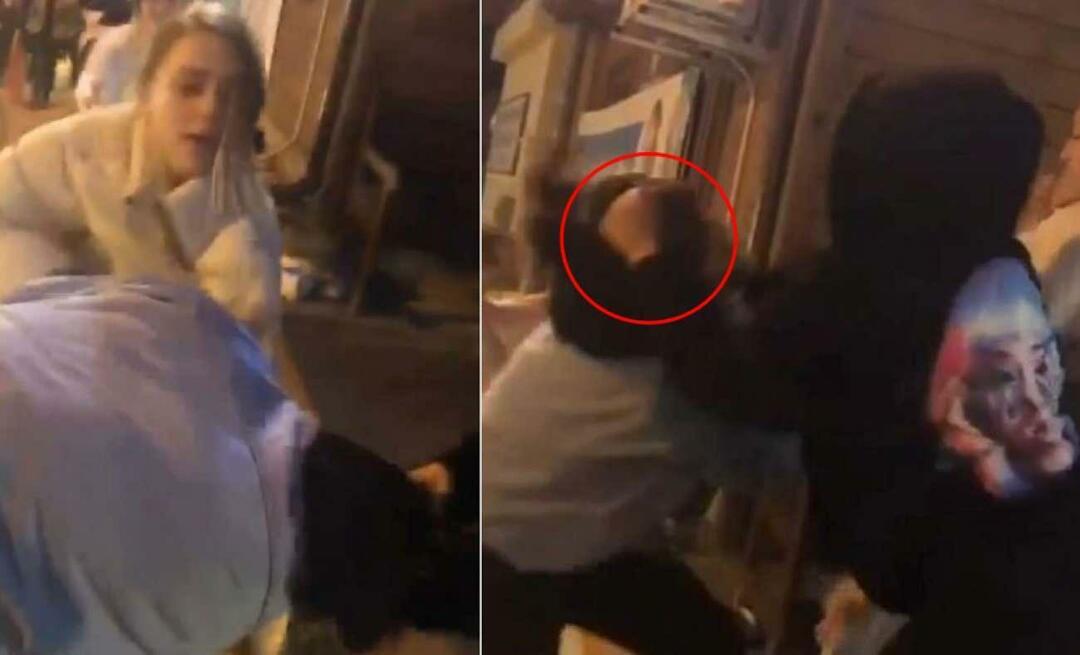DVD Flick arde orice tip de fișier video pe un DVD redat
Divertisment La Domiciliu Ferestre Din / / March 19, 2020
Când vine vorba despre fișierele video de pe computer, există mai multe tipuri diferite de fișiere - adică MKV, AVI, MOV. DVD Flick arde orice format video pe un DVD redat.
Când vine vorba de fișiere video online și de pe computer, există mai multe tipuri diferite de fișiere - adică MKV, AVI, MOV, WMV și multe altele. Uneori, dacă aveți un videoclip pe care doriți să îl afișați unui prieten sau membru al familiei care nu este atât de tehnic, poate fi necesar să ardeți fișierul pe un DVD care va reda de fapt pe DVD player-ul lor.
De exemplu, aveam un fișier MKV al unui documentar pe care doream să-l urmărească părinții mei. În loc să explic VLC, Chromecast, sau folosind portul USB într-un Roku - Am luat calea cea mai mică rezistență - am creat un DVD cu care sunt familiarizați și vor putea reda cu ușurință.
Notă: După instalarea DVD Flick, asigurați-vă că aveți și software-ul ImgBurn popular și instalat gratuit. DVD Flick folosește ImgBurn pentru a scrie de fapt fișierele VOB convertite pe DVD-ul tău gol.
Instalați ImgBurn Crapware Free
Important: Cred că nu sunt sigur când ImgBurn a început să ofere crapware în timpul instalării, dar dacă nu îl aveți deja instalat, va trebui să fiți atenți. Nu loviți orb următorul> următorul> instalarea. Asigurați-vă că faceți o instalare personalizată și debifați orice junkware pe care instalatorul încearcă să îl includă. Imaginile de mai jos arată două cazuri în care s-a încercat instalarea crapware-ului:
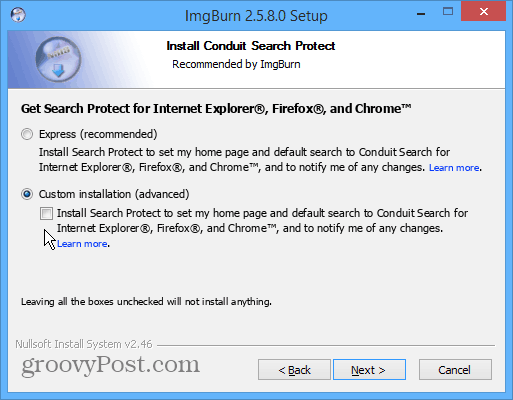
Utilizați întotdeauna instalarea personalizată și debifați orice bară de instrumente suplimentare sau orice altă sumă nefolositoare pe care nu o doriți.
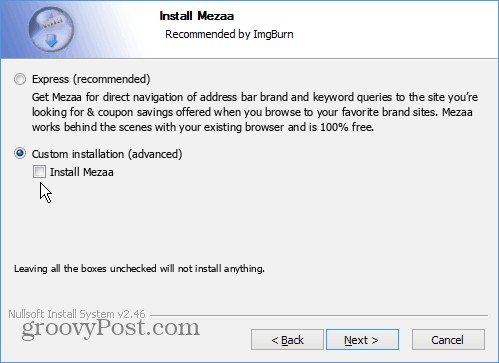
Mai bine, dacă nu doriți probleme, instalați ImgBurn de pe Ninite.com. Acesta va debifa automat junkware-ul suplimentar pentru dvs., astfel încât să vă asigure o instalare curată. Se află în secțiunea Utilități.
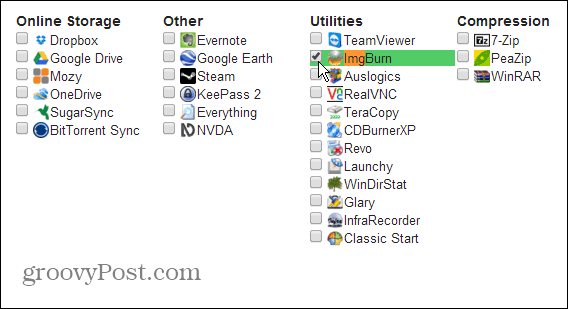
Ardeți orice tip de fișier pe DVD
Există mai multe programe comerciale pe care le puteți utiliza precum Nero, dar dacă doriți ceva gratuit și ușor de utilizat, DVD Flick este calea de urmat. Vă permite să creați DVD-uri de la orice tip de fișier video pe care îl puteți arunca. Spun „practic”, dar dacă aveți un tip de fișier, acesta nu acceptă, ar fi surprinzător.
Pentru a vă face o idee, consultați toate codecuri video, codecuri audio și formate de container acceptate de DVD Flick.
Și lucrul mișto este că fiecare videoclip poate fi un tip de fișier diferit. Da, asta înseamnă că puteți crea un DVD cu mai multe fișiere video. Poate aveți ceva în format FLV pe care l-ați descărcat de pe YouTube, un WMV de la Microsoft și un fișier MOV de la Apple... le puteți pune pe toate la un loc și puteți crea un DVD redat.
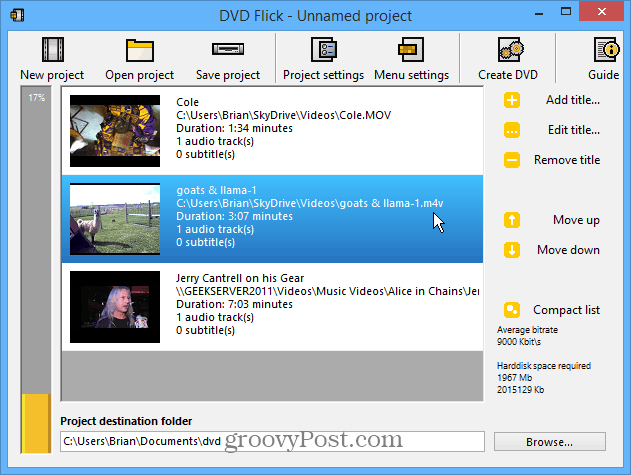
Secretul din spatele DVD Flick este că folosește proiectul puternic de codificare a surselor deschise FFMPEG. De fapt, aplicația mea preferată Chromecast, Videostream pentru Chromecast, folosește FFMPEG pentru a converti tot felul de tipuri de fișiere în zbor.
Folosiți DVD Flick
Pentru a crea un DVD nou, faceți clic pe Adăugare titlu în partea dreaptă a programului.
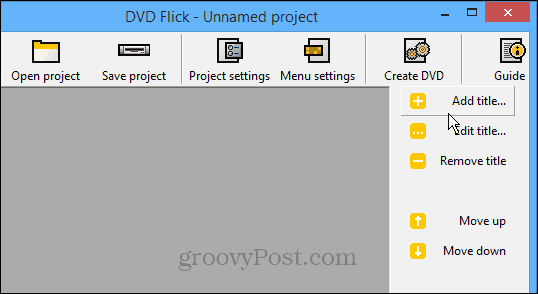
Apoi, parcurgeți și selectați fișierele video pe care doriți să le adăugați pe DVD-ul creat. Nu uitați că puteți selecta mai multe fișiere simultan și nu trebuie să acordați atenție tipului de fișier.
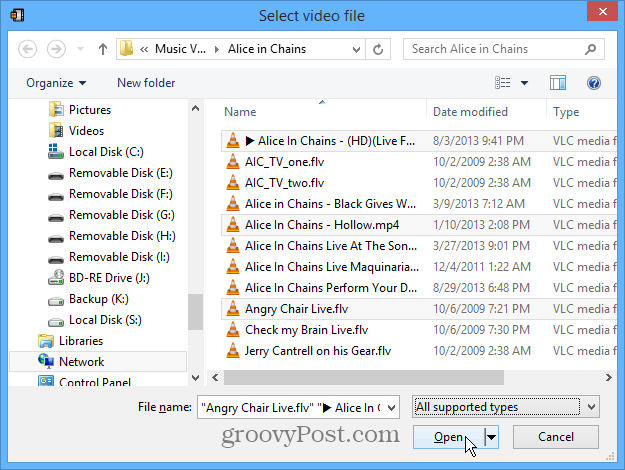
După adăugarea fișierelor, le puteți rearanja într-o ordine pe care o preferați în zona de proiect. Există câteva meniuri de bază pentru DVD pe care le puteți personaliza și pentru DVD.
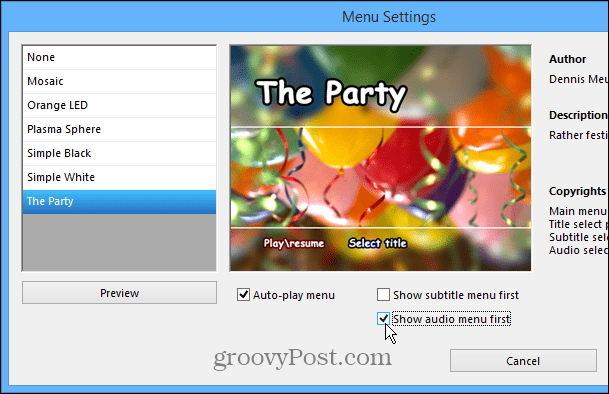
După ce ați configurat meniul - începeți procesul de conversie a fișierelor dvs. video și de a grava DVD-ul.
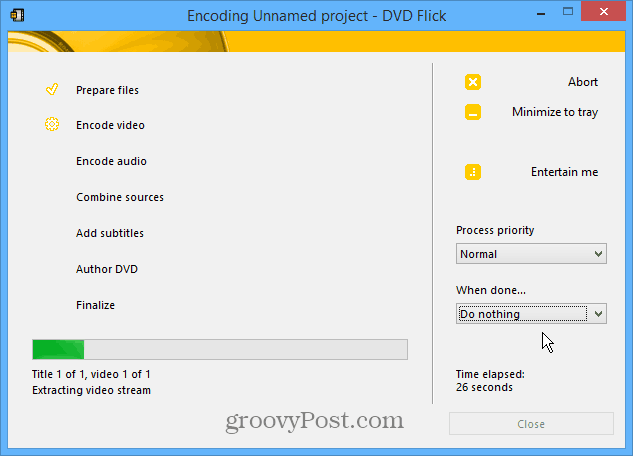
Procesul poate dura destul de mult (în funcție de dimensiunea fișierelor video), iar cei de la DVD Flick s-au gândit la asta. Faceți clic pe „Distrează-mă” și puteți reda o versiune simplă a remake-ului lor Tetris. Dacă nu este suficient pentru a vă distra, jucați-vă Păsări supărate pe dispozitivul mobil, sau mai bine, lăsați-l să curgă noaptea, astfel încât să nu fiți plictisiți.
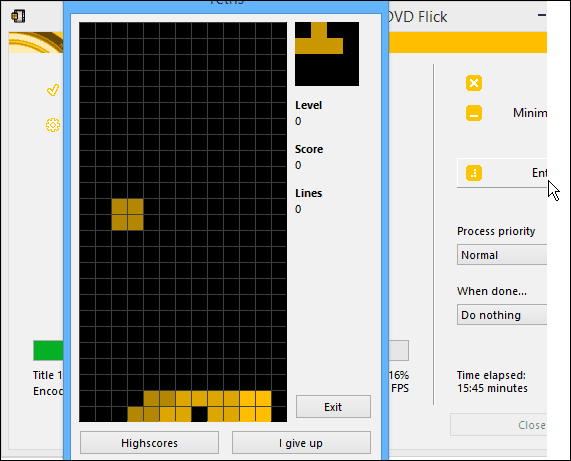
Când ajunge la pasul DVD Autor, atunci va lansa ImgBurn și va începe să îl ardă automat. În timp ce rulează, puteți selecta ce doriți să se întâmple după crearea DVD-ului. În mod implicit, „Verify” este selectat și vă recomand să lăsați verificarea.
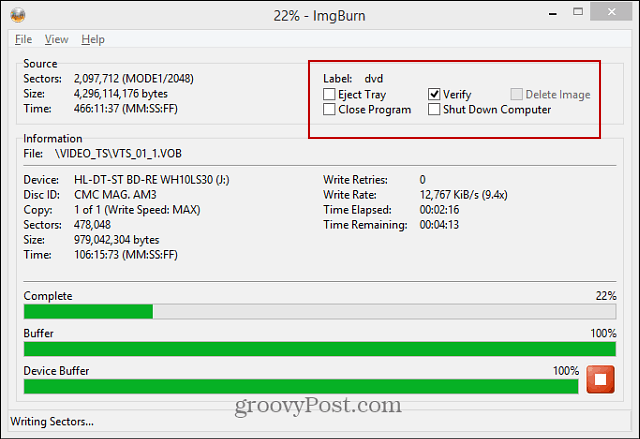
Când s-a finalizat, veți vedea toate sarcinile din listă au fost finalizate și procesul a fost finalizat.
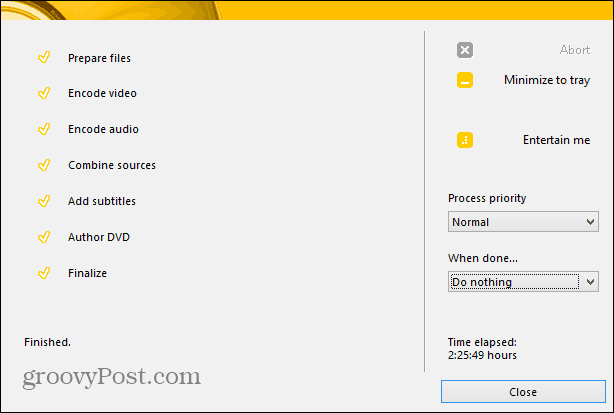
O problemă este DVD Flick nu se curăță după sine, după ce DVD-ul a fost creat. Deci, fișierele VOB pentru DVD vor rămâne, și va trebui să le ștergeți manual sau să le faceți copie de rezervă dacă doriți.
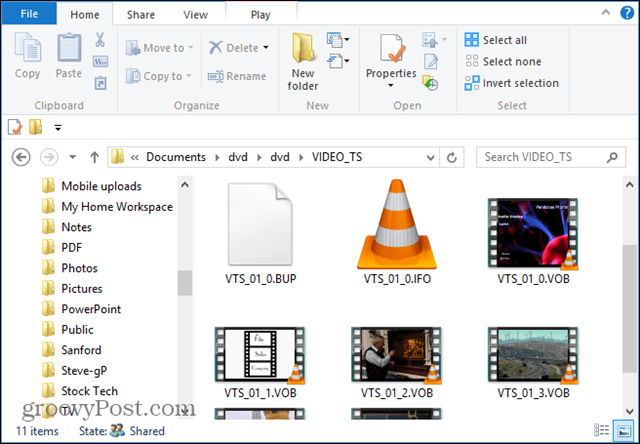
În loc să plătească 70 USD pentru Nero 2014, dă DVD Flick o dată. Nu este la fel de intermitent și poate dura un pic mai mult în comparație cu Nero, dar este gratuit și este gata.